windows10隐私设置在哪里 windows10电脑的隐私功能怎么设置
更新时间:2022-04-24 09:25:30作者:xinxin
我们在日常使用window10安装版电脑的过程中,确保用户的隐私设置也是非常重要的一个功能,而window10系统中一直不断强调不让显示最近使用文件,做好相关设置就能保护好个人隐私,可是windows10隐私设置在哪里设置呢?下面小编就给大家带来windows10电脑的隐私功能设置方法。
推荐下载:深度win10纯净版
具体方法:
1、点击开始,打开设置选项。
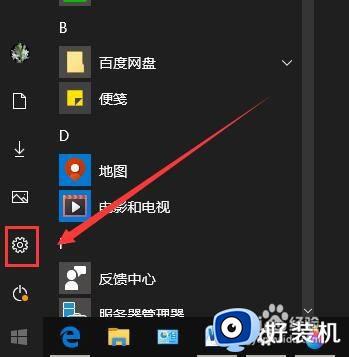
2、在设置窗口,选择隐私选项。
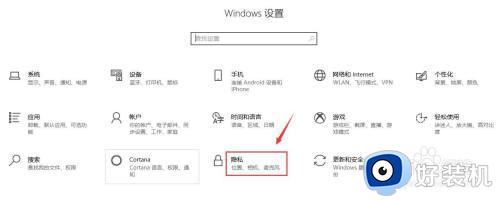
3、在常规选菜单下,关闭运行应用使用广告的选项开关。
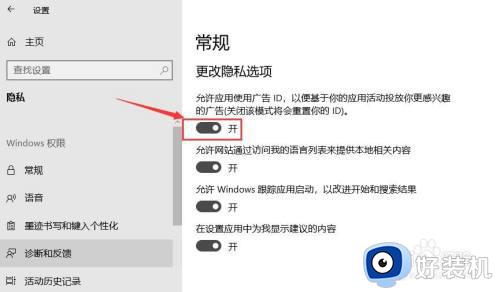
4、关闭通过语言列表提供相关服务。功能说明:根据语言列表,自动设置要访问的网站语言首选项,可根据需要决定是否开通。
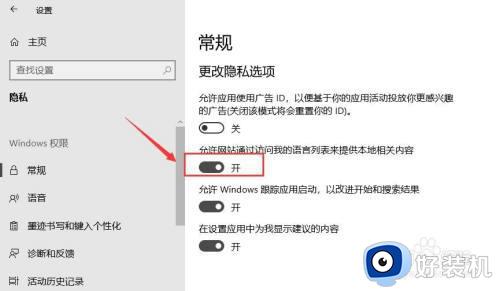
5、关闭跟踪应用启动按钮。功能说明:在快速访问里,出现最常用的应用。若需要访问最近打开的程序,可以开启此按钮。
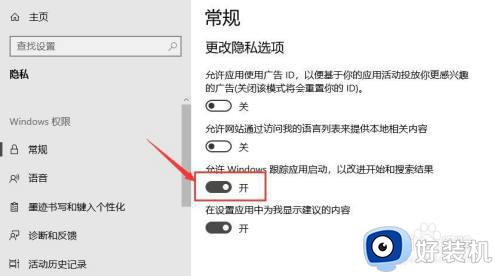
6、关闭显示建议的内容。功能说明:根据历史记录,推荐感兴趣的新内容和新功能。
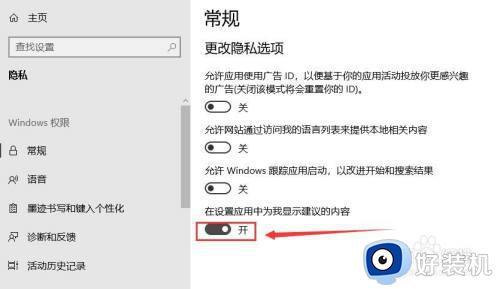
以上就是小编带来的windows10电脑的隐私功能设置方法了,有需要的用户就可以根据小编的步骤进行操作了,希望能够对大家有所帮助。
windows10隐私设置在哪里 windows10电脑的隐私功能怎么设置相关教程
- win10隐私设置哪些应该关闭 win10关闭隐私设置的方法步骤
- win10首次开机隐私设置怎么选 win10首次开机隐私设置方法
- windows10在哪取消开机密码 windows10取消开机密码的方法步骤
- Windows10怎样设置开机密码 Windows10开机密码设置方法
- windows10如何设置锁屏时间 windows10怎样设置锁屏时间
- windows10图片密码消失什么原因 windows10图片密码消失的找回方法
- win10 怎么关闭隐私 win10关闭隐私设置的方法
- windows10怎么显示隐藏文件夹 windows10如何显示隐藏的文件夹
- 如何给windows10文件夹设置密码 windows10文件夹设置密码的方法步骤
- windows10删除密码登录的步骤 windows10怎么删除登录密码
- win10拼音打字没有预选框怎么办 win10微软拼音打字没有选字框修复方法
- win10你的电脑不能投影到其他屏幕怎么回事 win10电脑提示你的电脑不能投影到其他屏幕如何处理
- win10任务栏没反应怎么办 win10任务栏无响应如何修复
- win10频繁断网重启才能连上怎么回事?win10老是断网需重启如何解决
- win10批量卸载字体的步骤 win10如何批量卸载字体
- win10配置在哪里看 win10配置怎么看
热门推荐
win10教程推荐
- 1 win10亮度调节失效怎么办 win10亮度调节没有反应处理方法
- 2 win10屏幕分辨率被锁定了怎么解除 win10电脑屏幕分辨率被锁定解决方法
- 3 win10怎么看电脑配置和型号 电脑windows10在哪里看配置
- 4 win10内存16g可用8g怎么办 win10内存16g显示只有8g可用完美解决方法
- 5 win10的ipv4怎么设置地址 win10如何设置ipv4地址
- 6 苹果电脑双系统win10启动不了怎么办 苹果双系统进不去win10系统处理方法
- 7 win10更换系统盘如何设置 win10电脑怎么更换系统盘
- 8 win10输入法没了语言栏也消失了怎么回事 win10输入法语言栏不见了如何解决
- 9 win10资源管理器卡死无响应怎么办 win10资源管理器未响应死机处理方法
- 10 win10没有自带游戏怎么办 win10系统自带游戏隐藏了的解决办法
